电脑输入法不见了怎么调出来 win11 Windows11输入法不见了如何解决
更新时间:2024-12-26 14:06:06作者:xiaoliu
在使用Win11系统时,有时候会遇到输入法不见的情况,这给我们的操作带来一定的困扰,如何调出输入法?如何解决这一问题呢?接下来我们将为大家介绍一些解决方法,希望能够帮助大家顺利解决输入法不见的情况。
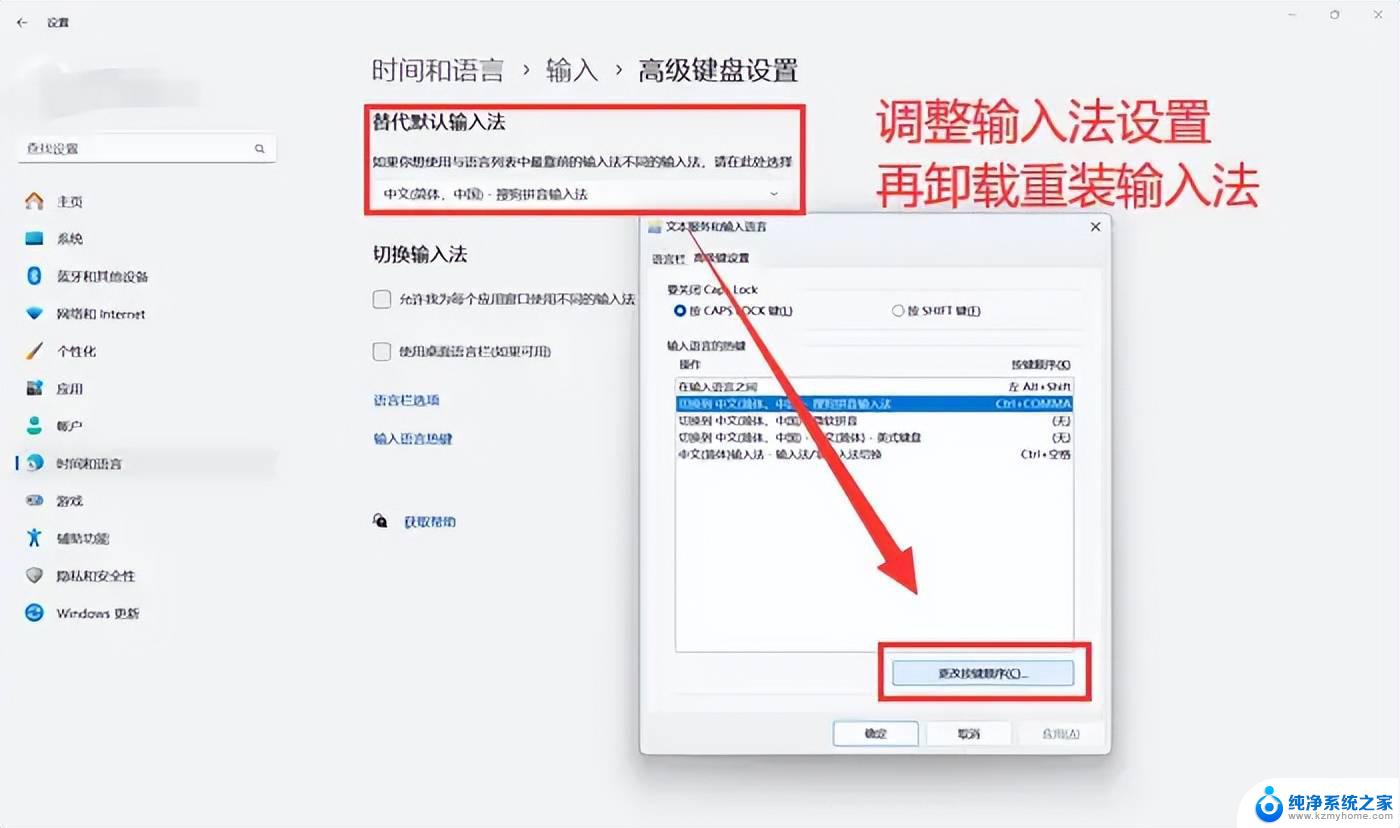
windows11输入法不见了解决教程
方法一
1、按下快捷键“win+I”直接打开windows设置页面
2、鼠标左键点击选中“设备”选项,在左侧功能栏点击“输入”。在右侧找到“高级键盘设置”
4、进入高级设置界面后用户就可以修改默认输入法,这时勾选“使用桌面语言栏”选项即可调出输入法
方法二
1、也可以使用键盘组合键“Win+R”打开运行窗口
2、输入指令“ctfmon.exe”,按下回车键即可打开输入法
以上就是电脑输入法不见了怎么调出来 win11的全部内容,有需要的用户就可以根据小编的步骤进行操作了,希望能够对大家有所帮助。
电脑输入法不见了怎么调出来 win11 Windows11输入法不见了如何解决相关教程
- win11怎么找到输入法 Windows11输入法突然不见了如何解决
- 屏幕亮度调节不见了win11 windows11屏幕亮度调节选项不见了怎么办
- win11打字显示不出打字框 win11输入法打字无选字框怎么解决
- win11输入法不法放到任务栏 win11如何将输入法图标移到任务栏
- 电脑图标不见了怎么恢复win11 Win11桌面图标不见了怎么恢复到原来状态
- win11图标都没了 win11桌面图标不见了如何解决
- win11输入法打字消失 win11电脑输入文字自动消失的解决方案
- win11输入法 玩游戏 Win11输入法游戏冲突解决方法
- win11系统计算机图标不见了 win11桌面图标不见了怎么恢复
- win11的亮度调节没有了 Win11亮度调节功能不见了怎么恢复
- win11有杀毒软件嘛 win11装杀毒软件有必要吗
- win11怎么删除microsoft密码 windows11如何删除登录密码
- win11任务栏增加桌面 win11桌面新建教程
- win11关闭防护期 Win11怎么关闭安全设置
- win11笔记本电脑一直正在重启 笔记本开机后一直重启怎么办
- win11需要操作没有internet Win11连接WiFi显示无网络连接问题解决方法
win11系统教程推荐
- 1 取消windows11更新 禁止Win10更新到Win11的方法
- 2 windows11截屏都哪去了 win11截图保存位置
- 3 win11开始放左边 win11任务栏开始键左边设置教程
- 4 windows11系统硬盘 windows11系统新装硬盘格式化步骤
- 5 win11电脑edge浏览器都打不开 win11edge浏览器打不开错误解决方法
- 6 win11怎么设置账户头像 Win11账户头像怎么调整
- 7 win11总是弹出广告 Windows11 广告弹窗关闭教程
- 8 win11下面图标怎么不合并 win11任务栏图标不合并显示设置步骤
- 9 windows11开始怎么移到左边 Win11如何调整开始菜单位置
- 10 win11桌面一直在闪 Windows11桌面一直闪动怎么解决